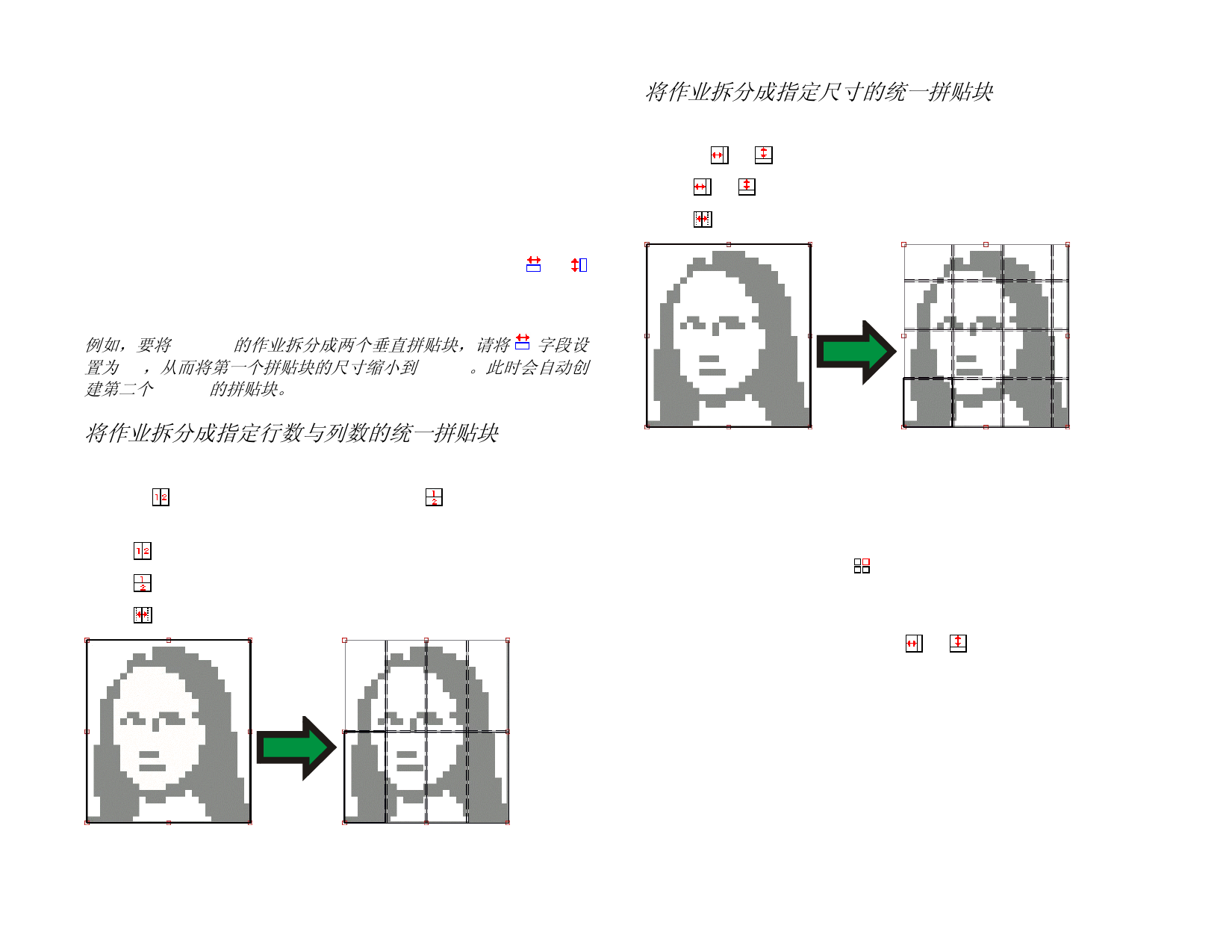
打印拼贴
图
重新设置
输出拼贴图来帮助组装已输出的作业。如需有关详细信
息,请参阅第 42 页的“打印拼贴图”。
单击“重新设置”按钮可以恢复原始的值和设置。
将作业拆分成拼贴块
起初,作业是一个覆盖整个作业的大拼贴块。缺省情况下此拼贴块
处于选中状态。
要将作业拆分成多个拼贴块,请使用选定拼贴块区域中的 与
字段来缩小第一个拼贴块的宽度与/或高度。此时会自动创建新的
拼贴块,以覆盖作业中的暴露区域。
例如,要将 30x25 的作业拆分成两个垂直拼贴块,请将 字段设
置为 15,从而将第一个拼贴块的尺寸缩小到 15x25。此时会自动创
建第二个 15x25 的拼贴块。
将作业拆分成指定行数与列数的统一拼贴块
要将作业拆分成指定行数与列数的统一拼贴块:
1. 选择 以按垂直方向拼贴作业,或选择 以按水平方向拼贴
作业。
2. 在
3. 在
4. 在
字段中输入拼贴块的列数。
字段中输入拼贴块的行数。
字段中设置拼贴块之间的重叠量。
将作业拆分成指定尺寸的统一拼贴块
要将作业拆分成指定尺寸的统一拼贴块:
1. 选择 与 以将作业中的所有拼贴块设置为指定的尺寸。
2. 将
3. 在
与 字段设置为所需的拼贴块宽度与高度。
字段中设置拼贴块之间的重叠量。
如果指定的拼贴块无法均匀覆盖作业,顶部与右侧的拼贴块的尺寸将缩小,以
便正好可以覆盖空出的区域。
选择拼贴块
要选择拼贴块,请在预览窗格中单击拼贴块;或者,使用“拼贴”
选项卡选定拼贴块区域中的 字段来选择拼贴块。
编辑拼贴块
要编辑选定拼贴块的尺寸,请更改 与 字段中的值。
您还可以通过在“预览窗格”中拖动拼贴块的边缘来调整其尺寸。
© 2007 SA International
40



































































































